Töötamine pivot-tabelitega Excelis on hädavajalik tööriist igaühele, kes regulaarselt andmetega tegeleb. Selles juhendis näitame sulle, kuidas arvutada olulisi näitajaid, et saada väärtuslikke teadmisi oma andmetest. Erilist tähelepanu pöörame kasumi ja netokasumi arvutamisele. Nende sammude mõistmiseks ja rakendamiseks ei ole vaja põhjalikku erialast teadmist. Läheme otse asja juurde!
Olulisemad teadmised
- Saad teada, kuidas pivot-tabelite abil arvutada kasumit ja netokasumit.
- Sammud hõlmavad uue pivot-tabeli loomist ning Exceli filtri- ja arvutusfunktsioonide kasutamist.
- Õigete valemite abil Excelis saad oma andmeid lihtsalt analüüsida ja tõlgendada.
Juhis samm-sammult
Oma andmete näitajate arvutamiseks pivot-tabeli kaudu Excelis järgi neid lihtsaid samme:
Looge pivot-tabel
Esiteks pead looma pivot-tabeli, et oma andmetega töötada. Mine oma olemasolevale töölehele, kus tulude ja kulude andmed on salvestatud. Pivot-tabeli loomiseks liigu "Lisa" juurde ja vali "PivotTable". Seejärel vali andmevaldkond, mida soovid analüüsida.
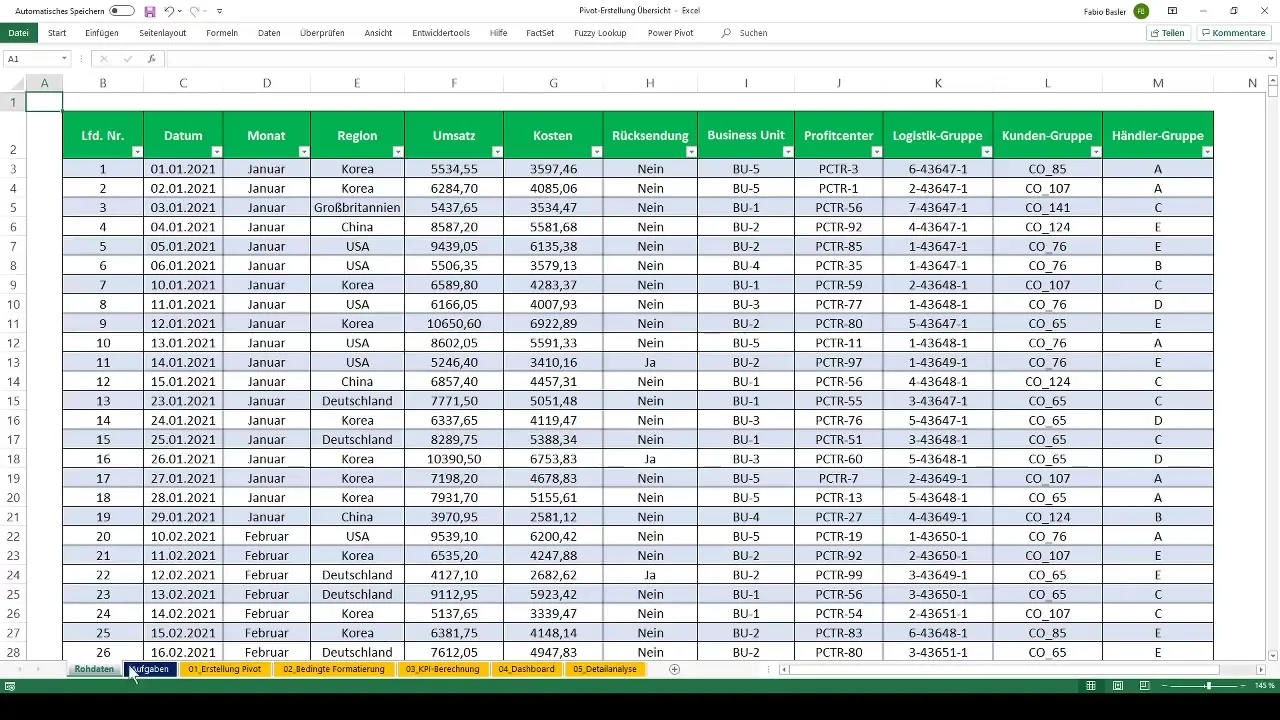
Tuluütikad järgi äriüksustele
Nüüd, kui pivot-tabel on loodud, saad analüüsida oma tuluandmeid. Veereta tulu valdkond pivot-tabeli väärtuste alasse. Et sorteerida tulu andmeid konkreetsete äriüksuste kaupa, veereta vastav veerg ridade valdkonda. See annab sulle selge ülevaate tuludest iga äriüksuse kohta.
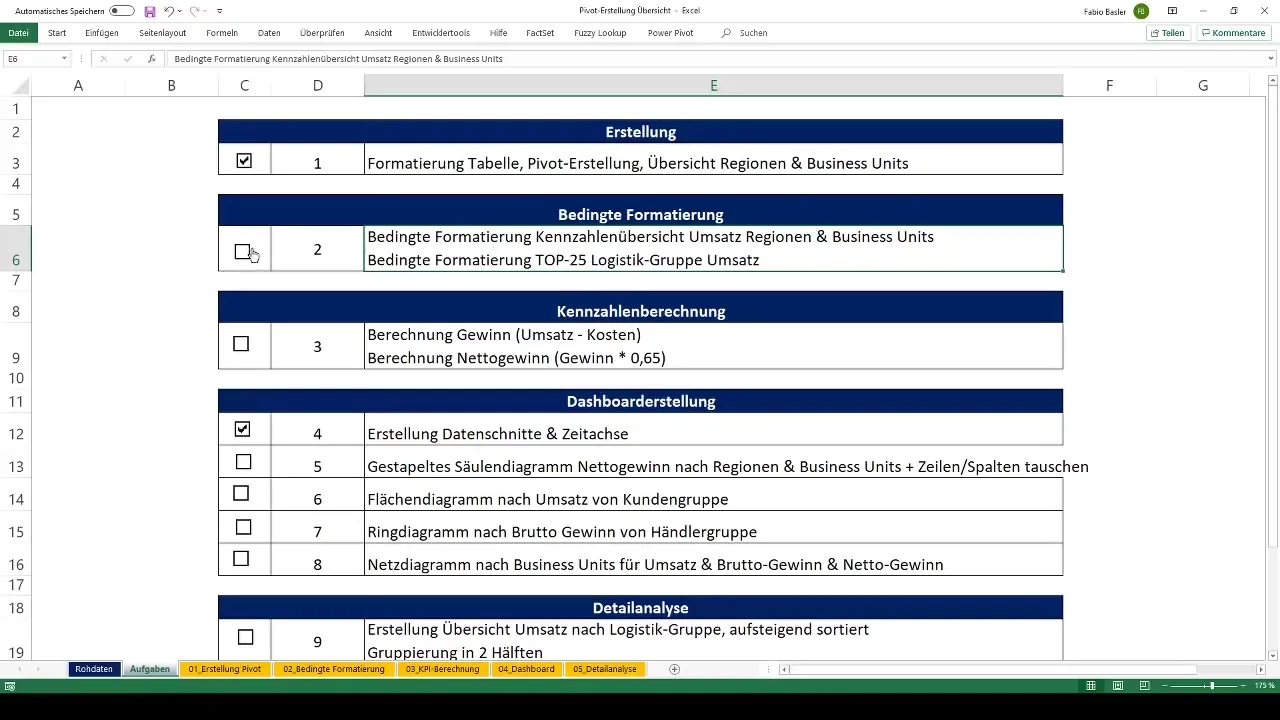
Kasumi arvutamine
Järgmine oluline näitaja, mida arvutada soovid, on kasum. Kasum arvutatakse järgmiselt: tulu miinus kulud. Selleks mine pivot-tabelis "Analüüs" ja seejärel "Väljad, objektid ja grupid". Vali "Arvutatud väli" loomiseks. Anna talle nimi "Kasum" ja kasuta valemiga "Tulu - Kulud".
Netokasumi arvutamine
Netokasumi arvutamiseks peame kasumi ümber kaaluma. Selleks võtame kasutusele 35% fiktiivse maksu määra. Selle teabe põhjal teostame kaalumise järgmises järjekorras: Netokasum = Kasum (1 - Maksu määr). Mine taas "Analüüsi" juurde ja vali "Väljad, elemendid ja grupid". Loo uus arvutatud väli nimega "Netokasum". Määra valem vastavalt "Kasum 0,65".
Tulemuste kontrollimine
Nüüd saad kontrollida oma tulemusi. Pärast mõlema arvutatud välja loomist näed oma pivot-tabelis nii tulu, kasumi kui ka netokasumi. Oluline on meeles pidada ümardatud väärtusi; antud juhul on tulu 9,7 miljonit, kasum 3,4 miljonit ja netokasum pärast makse on 2,2 miljonit.
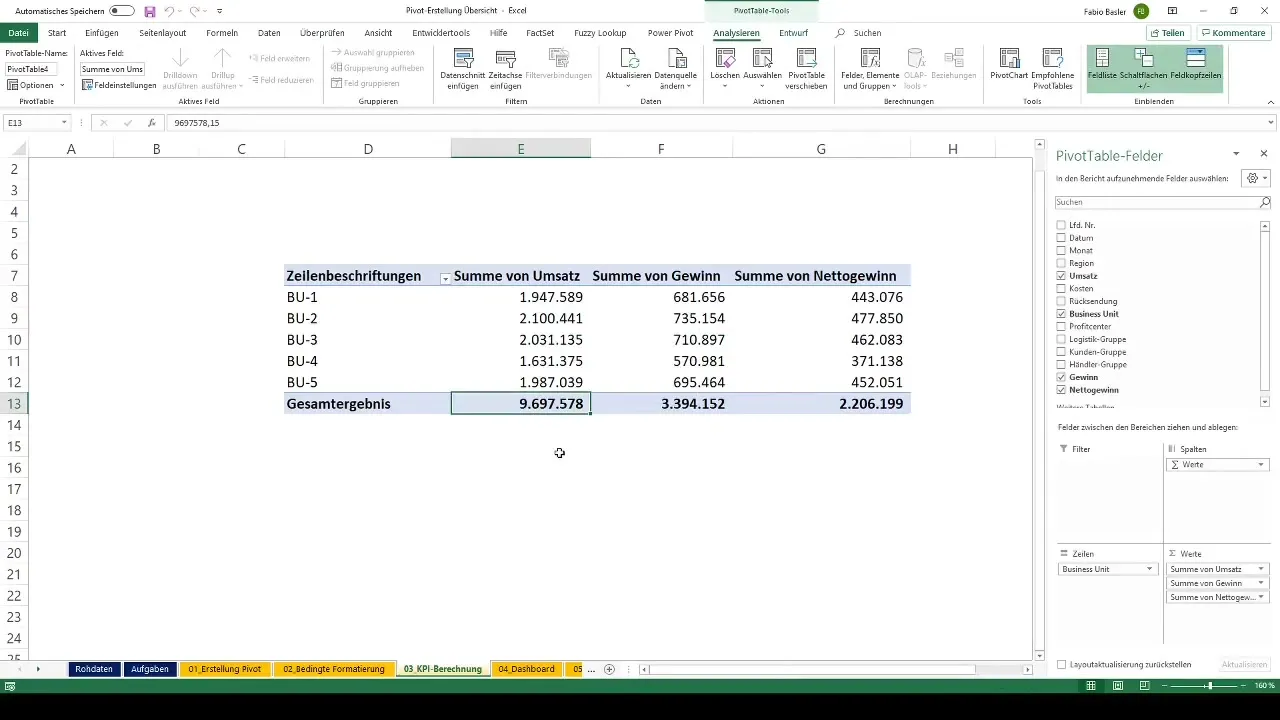
Kokkuvõte
Pivot-tabelite kasutamine Excelis näitajate arvutamiseks on tõhus viis sügavamate teadmiste saamiseks oma andmetest. Oled nüüd õppinud, kuidas efektiivselt arvutada kasumit ja netokasumit ning kui tähtis on kasutada õigeid vormeleid, et saada realistlikke ja kasulikke tulemusi.
Korduma kippuvad küsimused
Kuidas luua pivot-tabel Excelis?Pivot-tabeli loomiseks Excelis mine "Lisa" juurde ja vali "PivotTable" välja. Vali andmevaldkond ja klõpsa "OK".
Kuidas arvutada kasumit pivot-tabelis?Kasum arvutatakse pivot-tabelis, luues arvutatud välja, mis kasutab valemiga "Tulu - Kulud".
Kuidas arvutada netokasumit?Netokasum arvutatakse, kui korrutada kasum (1 - Maksumäär) teguriga. Antud juhul oleks maksumäär 35%.
Kuidas saan pivot-tabeli oma äriüksustele järgi lahti võtta?Aseta äriüksuste veerg pivot-tabeli ridade alasse, et lahti võtta tulud nende üksuste järgi.
Mis on arvutatud väljad pivot-tabelites?Arvutatud väljad võimaldavad luua uusi andmevälju, kasutades valesid, mida saab rakendada teistele pivot-tabelis olevatele väljadele.


